Il Volume Profile Swing permette di costruire un volume profile per ogni Leg (gamba) dello Zig-Zag. Lo Zig-Zag è un indicatore che determina gli Swing (punti di svolta del mercato). Uno swing high è il punto più alto raggiunto da un trend rialzista, mentre lo swing low è il punto più basso raggiunto da un trend ribassista. L’unica impostazione richiesta per il calcolo dello Zig Zag è l’ampiezza minima del trend.
Clicca QUI per una panoramica generale sui vari tipi di Volume Profile disponibili e consigli utili
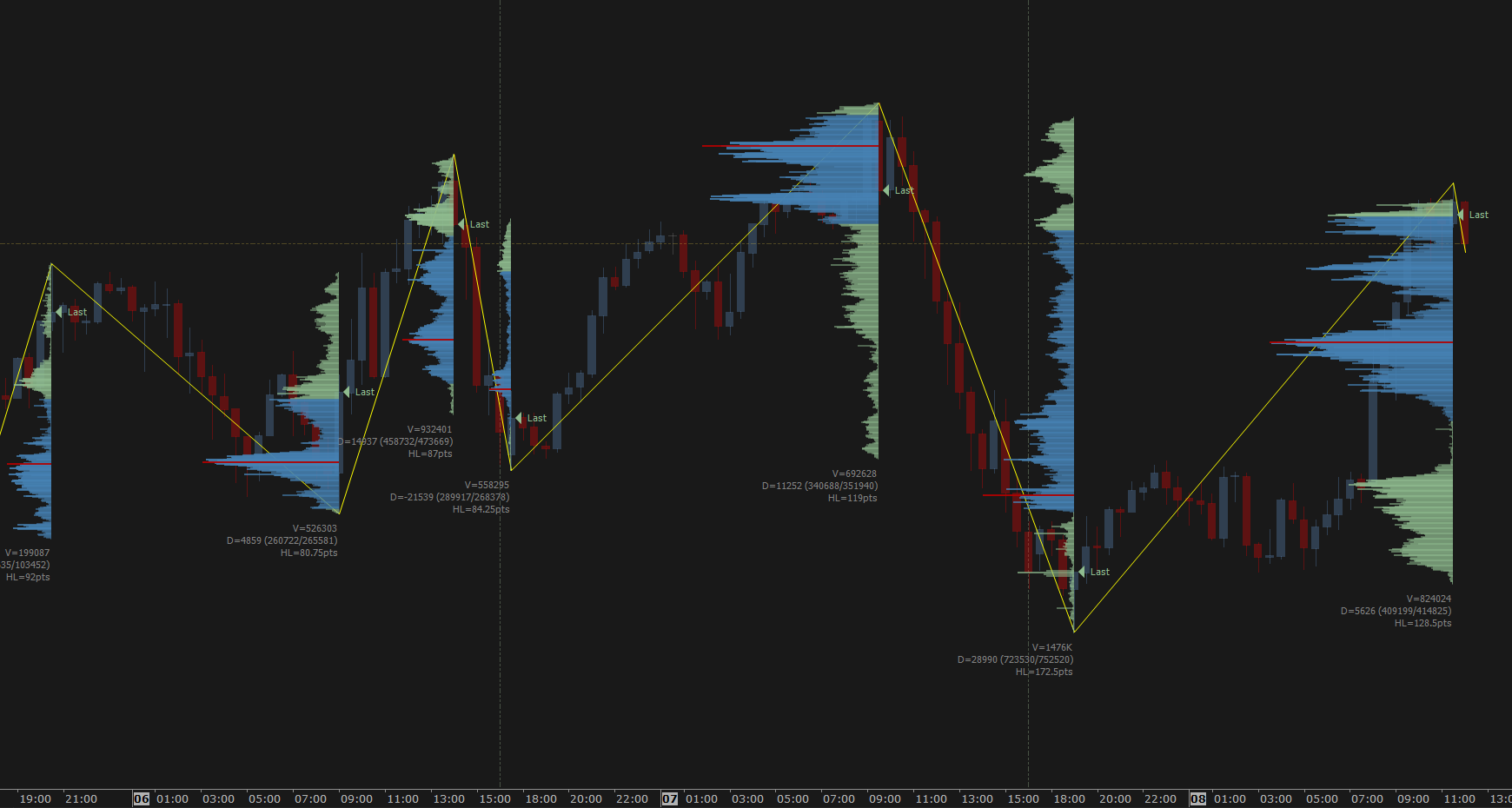
Proprietà di Calcolo #
Puoi accedere alle proprietà di calcolo dalla Tab Proprietà della finestra di configurazione dell’indicatore.
Calcola Utilizzando: specifica se utilizzare il Volume oppure il Numero di Tick (trade eseguiti) per calcolare l’indicatore. A meno di particolari esigenze, ti consigliamo di utilizzare il Volume.
Swing: definisce le proprietà di calcolo dello Zig Zag, l’indicatore che determina i punti di svolta del mercato (swing). In particolare, le proprietà Tipo e Valore specificano l’ampiezza minima (in prezzo) di ogni singola Leg (gamba) dello Zig Zag. Per esempio, se Tipo = Percentuale e Valore = 5, ogni singola gamba dello Zig Zag avrà un’ampiezza minima del 5% a partire dal prezzo del punto di svolta (swing) precedente.
- Spezza ad ogni Nuova Sessione: se selezionata, lo Zig Zag verrà resettato ad ogni inizio sessione.
Calcola sulle Ultime n Sessioni: specifica il numero di sessioni di trading su cui calcolare l’indicatore. Se utilizzi i dati con risoluzione a 1-Tick per costruire l’indicatore ti consigliamo di non esagerare con il numero di sessioni. I tempi di caricamento dati e di calcolo aumentano progressivamente con l’aumentare del numero di sessioni coinvolte. Tuttavia non esiste un numero consigliato di sessioni da utilizzare. Dipende da molti fattori e in particolare dalle prestazioni del tuo PC, dalla tua linea Internet e dal tuo data-feed. Imposta correttamente questa proprietà in base alle tue esigenze e alle prestazioni del tuo PC/data-feed. Se noti tempi di caricamento molto lunghi, diminuisci il numero di sessioni.
Value Area (%): specifica in percentuale l’ampiezza della Value Area. Il valore tipico di questa proprietà è quello di default 68.2. Ti consigliamo di non cambiarlo a meno di particolari esigenze.
Tick per Riga: specifica l’ampiezza in tick di ogni singolo livello di prezzo. Un tick è il minimo movimento di prezzo (tick-size) definito nella configurazione dello strumento. Di solito, il valore corretto per questa proprietà è 1. Per alcuni strumenti, dove il tick-size è molto piccolo rispetto al prezzo corrente (tipico della azioni americane), potrebbe essere necessario raggruppare un certo numero di livelli di prezzo in un unico livello impostando questa proprietà ad un valore maggiore di 1.
Risoluzione: definisce la risoluzione dei dati utilizzati per il calcolo dell’indicatore:
- Stessa del grafico: a seconda della risoluzione del grafico viene utilizzata la risoluzione a 1-Tick oppure a 1-Minuto
- 1-Tick: (consigliato) usa questa risoluzione per ottenere un volume profile della massima definizione. I tempi di caricamento dati e di calcolo possono essere lunghi.
Quando la risoluzione è 1-Tick, impostando la proprietà Bid/Ask – Metodo di Calcolo puoi scegliere con quale metodo di calcolo i volumi dei singoli tick vengono assegnati al Bid o all’Ask:- Tick Direction: il volume del tick viene assegnato a Bid o ad Ask in base alla direzione del tick rispetto a quello precedente. In altre parole, se il prezzo del tick corrente è maggiore di quello precedente, il volume viene assegnato ad Ask, se minore a Bid, se uguale viene assegnato a bid o ad ask in base all’ultima assegnazione effettuata.
- Bid/Ask: il volume del tick viene assegnato a Bid se il venditore è l’aggressore, oppure ad Ask se il compratore è l’aggressore. Se l’aggressore non è noto ed il prezzo è compreso tra bid e ask, il volume viene assegnato a bid o ad ask a seconda dell’ultima assegnazione effettuata.
- 1-Minuto: usa questa risoluzione per ottenere un volume profile approssimativo. I tempi di caricamento dati e di calcolo sono molto brevi
Se la risoluzione dei dati è diversa da 1-Tick, il volume totale della barra viene assegnato al livello corrispondente al prezzo di chiusura barra.
Oltre alle proprietà qui elencate, sono presenti altre proprietà minori o che non necessitano di ulteriori approfondimenti.
Proprietà di Stile #
Puoi accedere alle proprietà di stile dalla Tab Stile della finestra di configurazione dell’indicatore.
ATTENZIONE: Oltre alle proprietà di stile elencate qui di seguito, sono presenti altre proprietà minori, ripetitive, o che non necessitano di ulteriori approfondimenti.
Volume Profile #
Direzione: specifica la direzione delle barre di volume: da Destra verso Sinistra o viceversa.
Posizione: specifica la posizione del volume profile rispetto all’intervallo di tempo su cui è costruito. Puoi posizionare il volume profile a inizio o fine intervallo (internamente o esternamente).
Larghezza: specifica la larghezza di ogni singolo volume profile in percentuale o pixel. Se percentuale, la larghezza del volume profile sarà una percentuale dell’area di riferimento del volume profile.
Visualizza come: specifica la modalità di visualizzazione del volume profile:
- Volume: la barra di volume viene colorata con un singolo colore. Il colore varia a seconda della zona di appartenenza della barra (interna o esterna alla Value Area) e sarà più o meno intenso dipendentemente dal volume della barra e dall’opacità (min/max) specificata.
Puoi scegliere tra uno stile classico o smussato del volume profile e se disegnare o meno solo il bordo (utile per rendere il volume profile meno appariscente). - Bid/Ask: la barra del volume viene divisa in 2 parti di colore differente corrispondenti al volume generato sul BID e al volume generato sull’ASK. Questo tipo di visualizzazione richiede l’utilizzo di dati con risoluzione a 1-Tick per costruire l’indicatore.
- Solo VPOC: viene visualizzata solo la barra corrispondente al VPOC.
Volume Profile Corrente (LAST):
Puoi impostare una posizione e uno stile completamente differenti per il volume profile corrente (quello in costruzione) rispetto ai volume profile storici
LAST – Posizione: specifica se disegnare l’ultimo volume profile internamente al grafico o sul margine destro del grafico. Se disegnato sul margine destro del grafico, puoi allineare il volume profile a destra/centro/sinistra del margine destro.
Delta Profile #
Il Delta Profile è spesso utilizzato a completamento del volume profile e mostra il delta di ogni livello di prezzo. In altre parole, la differenza tra i volumi generati su ASK meno i volumi generati su BID.
Puoi scegliere se disegnare il Delta Profile assieme al Volume Profile, in alternativa al Volume Profile, o non disegnarlo. Tuttavia, per disegnare il Delta Profile è necessario l’utilizzo di dati con risoluzione a 1-Tick per costruire l’indicatore
Nel caso in cui il volume profile sia visibile assieme al delta profile, alcune proprietà di stile e di posizione sono ereditate dal volume profile
Direzione: specifica la direzione delle barre: da Destra verso Sinistra o viceversa.
Posizione: specifica se disegnare il Delta Profile a destra, sinistra o sovrapposto al volume profile. Nel caso in cui il Volume Profile NON sia visibile, specifica la posizione del delta profile rispetto all’intervallo di tempo su cui è costruito. Puoi posizionare il delta profile a inizio o fine intervallo (internamente o esternamente).
Larghezza: specifica la larghezza di ogni singolo delta profile come percentuale dello spazio totale riservato al volume profile + delta profile. Per esempio, se lo spazio totale del volume profile + delta profile è di 100 pixel e la larghezza del delta profile è 30%, allora il volume profile e il delta profile saranno larghi rispettivamente 70 e 30 pixel (lo spazio totale riservato al volume profile + delta profile è definito della proprietà Larghezza del volume profile).
Se il volume profile NON è visibile, puoi impostare la larghezza del delta profile in percentuale o pixel. Se percentuale, la larghezza del delta profile sarà una percentuale dell’area di riferimento del delta profile.
Delta Profile Corrente (LAST):
Come avviene per il volume profile, anche per il delta profile puoi impostare una posizione e uno stile completamente differenti per il delta profile corrente (quello in costruzione) rispetto ai delta profile storici.
Attenzione: Nel caso in cui il volume profile sia visibile assieme al delta profile, alcune proprietà di stile e di posizione sono ereditate dal volume profile
VPOC (Volume Point of Control) #
Il VPOC è il livello di prezzo con maggior volume, attorno al quale viene calcolata la value area. Utilizza le proprietà in questa sezione per disegnare o meno il VPOC ed impostarlo secondo le tue esigenze.
Naked Line: è una linea orizzontale tracciata a partire dal VPOC ed estesa fino a fine grafico (lato destro). La linea viene disegnata SOLO se il livello di prezzo non è ancora stato raggiunto dai prezzi correnti, o meglio, dai successivi volume profile.
Zig Zag #
Lo Zig Zag è rappresentato da una linea spezzata e mette in evidenza i vari trend e swing. È una parte fondamentale per il calcolo dell’indicatore, poiché determina i punti di inizio e fine dei diversi Volume Profile. In questa sezione puoi decidere se disegnare lo Zig Zag e impostarne lo stile secondo le tue preferenze.
Open Gap/Lap #
L’Open Gap/Lap rappresenta un livello di prezzo Last (ultimo prezzo di un volume profile precedente) non ancora raggiunto dai prezzi correnti, o meglio, dai successivi volume profile. E’ rappresentato da una linea orizzontale tracciata a partire dal precedente Last ed estesa fino a fine grafico (lato destro).
Etichette/Marcatori/Linee di Livello #
Puoi evidenziare attraverso un’etichetta e/o una linea orizzontale alcuni livelli di prezzo significativi come ad esempio Open, High, Low, Last, Prezzo Medio, VPOC, Value Area (min/max) ecc. Imposta secondo le tue esigenze quali livelli visualizzare utilizzando le proprietà disponibili in questa sezione.
Sommario #
Puoi visualizzare nella parte inferiore di ogni singolo volume profile alcuni valori riassuntivi calcolati sull’intero volume profile come ad esempio il Volume Totale, il Delta Totale, il range Massimo/Minimo e l’intervallo di tempo dove è calcolato il volume profile. Imposta secondo le tue esigenze quali valori riassuntivi mostrare utilizzando le proprietà disponibili in questa sezione.





